
华为手机怎么旋转照片 华为手机照片自动旋转设置调整方法
发布时间:2024-05-21 12:39:02 来源:锐得游戏网
在使用华为手机拍摄照片时,经常会遇到照片旋转的问题,有时候我们拍摄的照片会因为角度问题而导致显示方向不正确,这时候就需要调整照片的旋转方向。华为手机提供了自动旋转设置功能,可以帮助我们轻松调整照片的显示方向。接下来我们就来了解一下华为手机照片自动旋转设置的调整方法。
华为手机照片自动旋转设置调整方法
方法如下:
1.首先我们在手机上左右的滑动屏幕,找到手机上的“图库”图标。
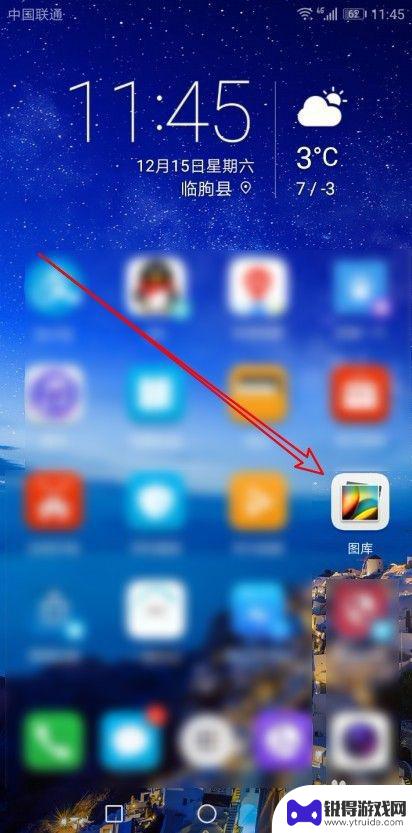
2.接下来在打开的图库软件主界面,点击下面的“更多”的图标。
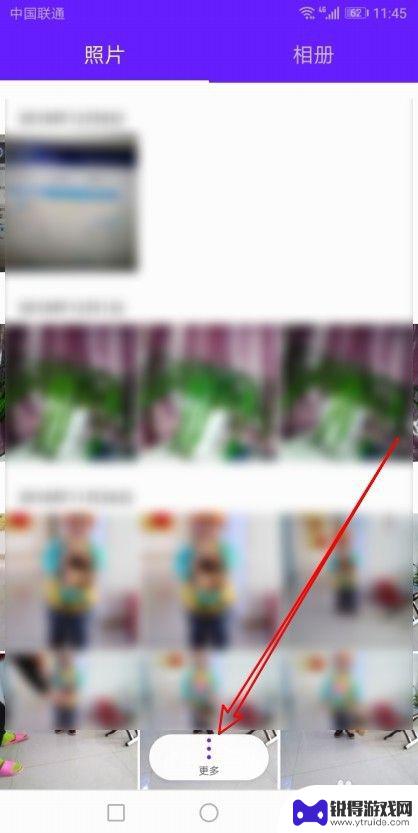
3.在弹出的更多菜单中,我们点击“设置”菜单项。
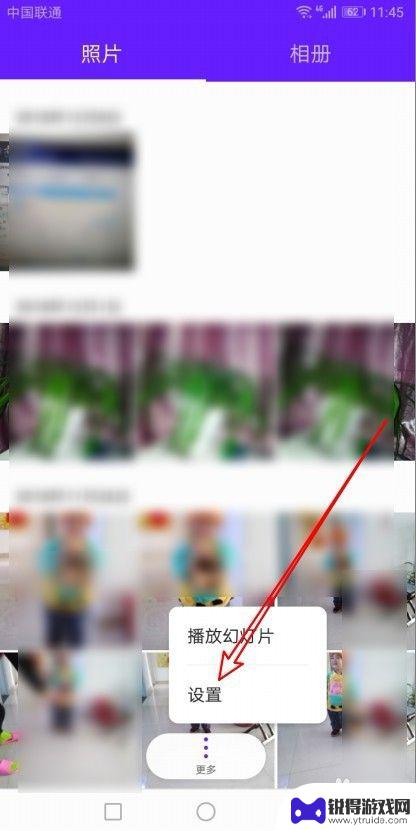
4.这时就会弹出华为手机图库设置页面,在页面中找到“图片旋转”的设置项。

5.在打开的图片旋转菜单中,我们选择“跟随系统”菜单项。
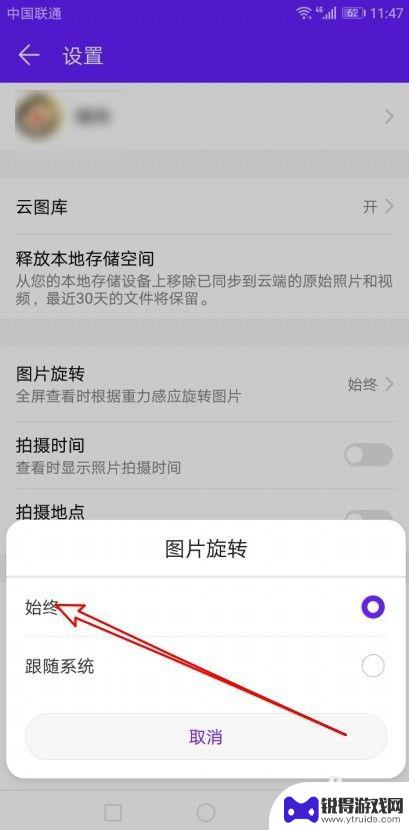
6.接下来我们再打开华为手机的设置页面,在页面中找到“显示”的菜单项。
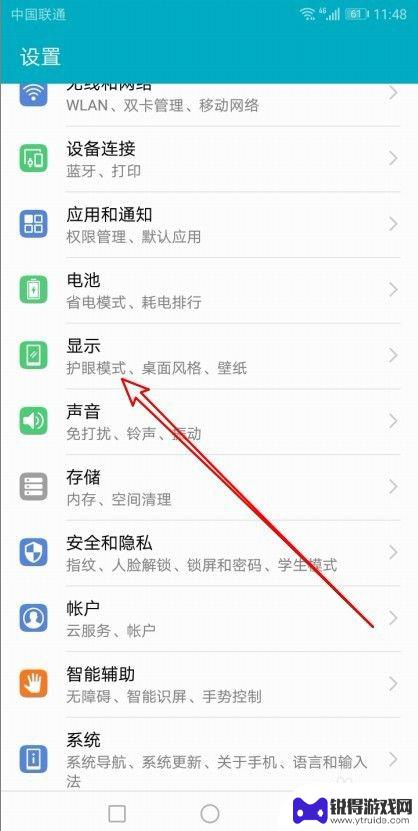
7.在打开的显示设置页面中,找到“自动旋转”设置项。把其后面的开关设置为关闭即可。这样以后我们的手机再看照片的时候,就不会自动旋转了。
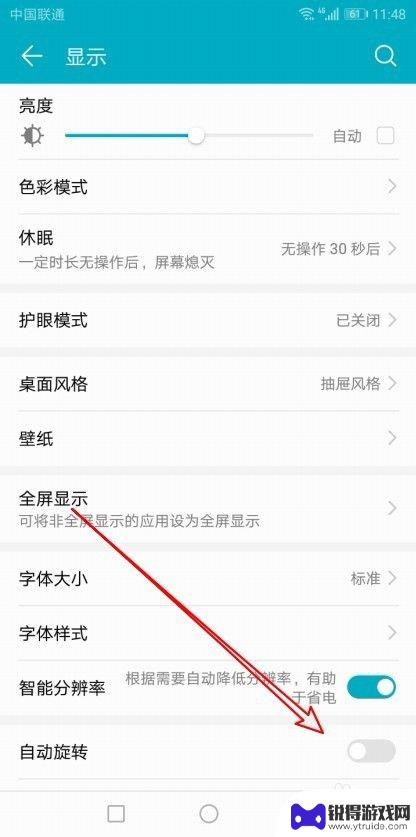
以上就是华为手机如何旋转照片的全部内容,如果还有不清楚的用户,可以参考以上小编提供的步骤进行操作,希望对大家有所帮助。
热门游戏
- 相关教程
- 小编精选
-
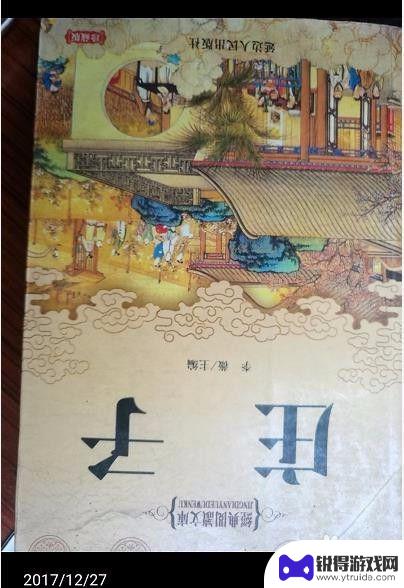
手机来电怎么设置照片旋转 手机图片旋转方向调整方法
手机照片旋转方向错误是我们在日常使用手机拍照时经常遇到的问题,当我们想要分享或保存照片时,却发现照片的方向不正确,如何解决手机照片旋转的问题呢?只需要简单的操作就能轻松调整照片...
2025-01-09
-
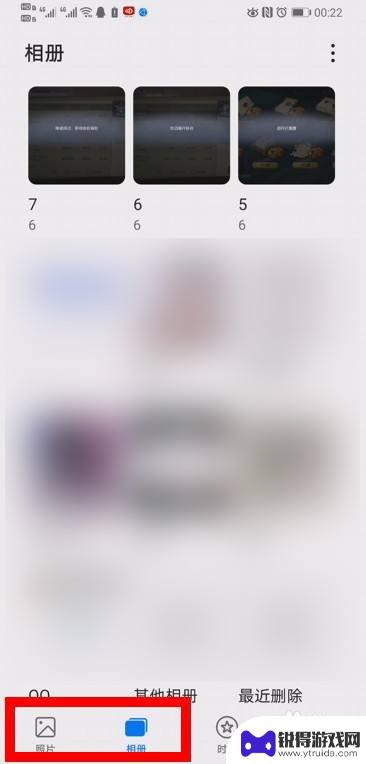
如何旋转华为手机图片方向 华为手机图片旋转方向设置方法
随着智能手机的普及,我们经常会遇到华为手机图片方向不正确的问题,有时候我们拍摄的照片或者下载的图片会出现倒置或者旋转的情况,让我们感到困惑和不便。如何解决华为手机图片方向错误的...
2023-12-28
-
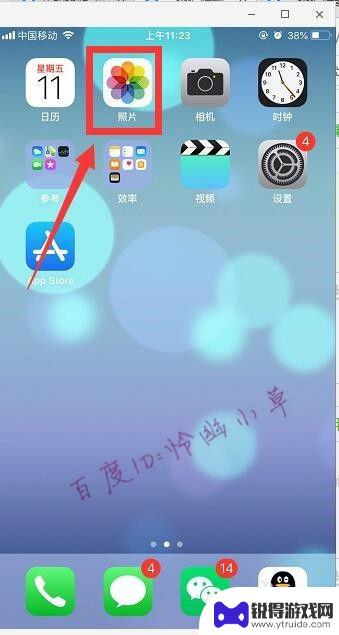
苹果手机怎么把拍的照片旋转 苹果手机怎么旋转照片
在日常使用苹果手机拍摄照片时,有时候我们可能会拍摄出来的照片需要进行旋转调整,苹果手机提供了很方便的功能来帮助我们实现这一目的。无论是想将照片旋转90度、180度,还是想进行微...
2024-04-24
-
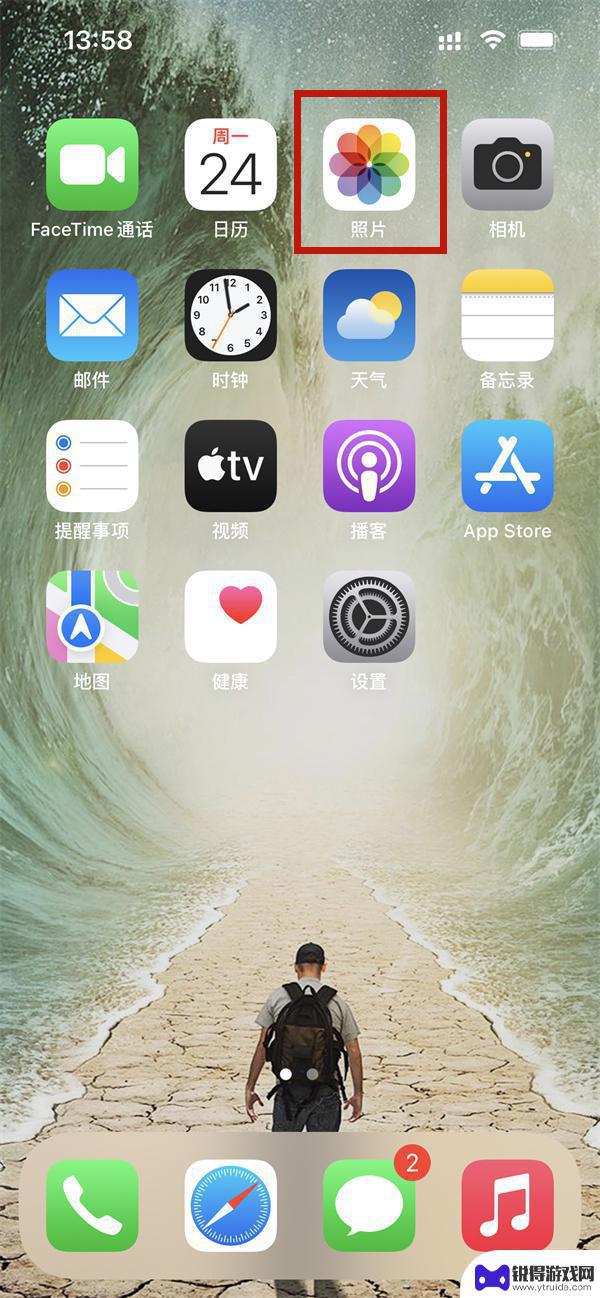
苹果手机照片旋转怎么设置 苹果手机相片自动旋转设置方法
苹果手机的相机功能一直以来都备受用户青睐,拍摄出的照片清晰、细腻,有时候我们可能会遇到一个问题,就是拍摄的照片在上传或者分享时出现了旋转的情况。这无疑给用户带来了一些困扰,但幸...
2023-12-24
-
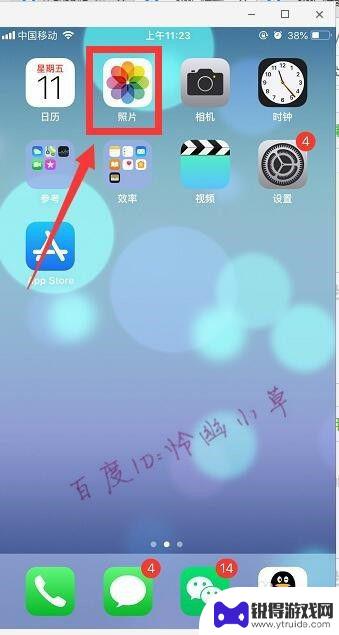
苹果手机拍的照片怎么旋转 苹果手机相册照片怎么旋转
苹果手机拍的照片怎么旋转,如今,苹果手机已成为人们记录生活点滴的必备工具之一,在使用苹果手机拍摄照片时,有时候我们可能会遇到一些照片旋转的问题。当我们想要将照片旋转至正确的方向...
2023-10-21
-
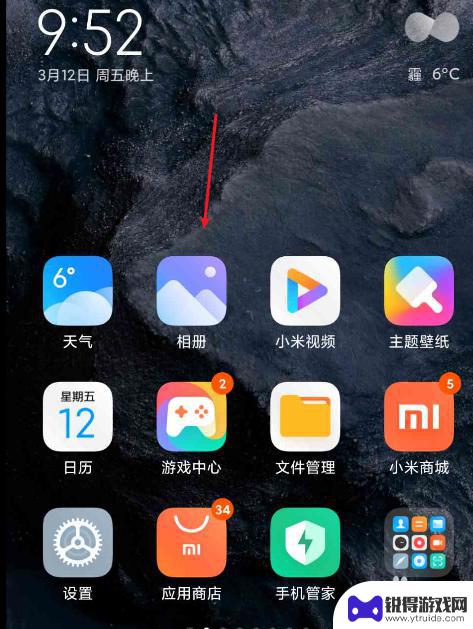
手机图片怎么无损旋转 手机相册里的图片怎么进行镜像翻转
在手机相册中,我们经常会遇到需要对照片进行旋转或者镜像翻转的情况,有时候我们拍摄的照片可能出现倾斜,需要进行旋转来调整角度。而有时候我们想要制作对称的效果,就会选择进行镜像翻转...
2024-05-14
-

苹果6手机钢化膜怎么贴 iPhone6苹果手机如何正确贴膜钢化膜
苹果6手机作为一款备受追捧的智能手机,已经成为了人们生活中不可或缺的一部分,随着手机的使用频率越来越高,保护手机屏幕的需求也日益增长。而钢化膜作为一种有效的保护屏幕的方式,备受...
2025-02-22
-

苹果6怎么才能高性能手机 如何优化苹果手机的运行速度
近年来随着科技的不断进步,手机已经成为了人们生活中不可或缺的一部分,而iPhone 6作为苹果旗下的一款高性能手机,备受用户的青睐。由于长时间的使用或者其他原因,苹果手机的运行...
2025-02-22















